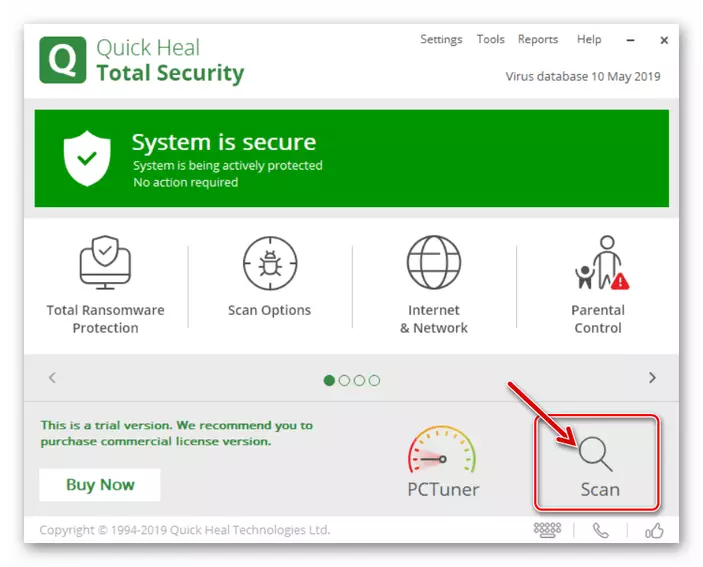Muhimu! Kabla ya kuendelea kufanya maagizo yaliyotajwa hapo chini, angalia ubora na kasi ya uunganisho wa intaneti, na pia uhakikishe kuwa Google Chrome haifungue kurasa zote za wavuti, na sio tovuti tofauti au tovuti.
Soma zaidi:
Jinsi ya kuangalia uhusiano wa internet kwenye kompyuta na simu
Jinsi ya kuongeza kasi ya mtandao kwenye kompyuta na simu
Chaguo 1: Kompyuta
Sababu ambazo Google Chrome kwa PC haina kufungua kurasa, kuna mengi sana. Kwa bahati nzuri, kutambua na kuondokana na wengi wao inaweza kutumika bila matumizi ya hatua kali.Muhimu! Njia hapa chini kwa kutatua tatizo lazima zifanyike madhubuti katika utaratibu maalum, kuanzia kwanza. Inawezekana kwamba juu ya hatua moja, utendaji wa programu utarejeshwa na maelekezo yafuatayo yanaweza kupunguzwa.
Njia ya 1: Weka upya kivinjari
Jambo la kwanza lifanyike wakati wa tatizo lililozingatiwa ni kufunga mpango huo, hakikisha kwamba haifanyi kazi nyuma, na kisha kuitumia tena.
- Karibu Google Chrome kwa kubonyeza msalaba iko kwenye kona yake ya kulia.
- Angalia tray ya mfumo - labda kivinjari cha wavuti kilibakia kufanya kazi nyuma. Katika kesi hiyo, itakuwa muhimu kufunga kupitia orodha ya muktadha.
- Fungua "Meneja wa Kazi", kwa mfano, kwa kutumia funguo za "Ctrl + Shift + Esc", na hakikisha kuwa hakuna michakato ya kazi na jina "Google Chrome". Ikiwa mtu yeyote atagunduliwa, uwazuie, kwanza kuonyesha kitu tofauti, na kisha kubonyeza kitufe cha "Ondoa Kazi". Ikiwa ni lazima, kurudia hatua hii na programu yote.
- Piga simu ya Google Chrome Menyu na uende kwenye "Mipangilio".
- Tembea orodha ya chaguo zilizopo chini ya "kuzuia faragha na usalama".
- Nenda kwenye kifungu cha "wazi".
- Katika dirisha ijayo, bofya kichupo cha juu, weka alama kinyume na vitu vyote vinavyowakilishwa ndani yake, chagua orodha ya kushuka "wakati wote",

Baada ya hapo, bofya kifungo cha data ya kufuta.
- Anza upya kivinjari cha wavuti na uangalie kama inafungua tovuti.
- Kurudia hatua kutoka hatua ya kwanza ya maagizo ya awali, tembea ukurasa na mipangilio ya programu hadi chini na bofya kwenye usajili wa "ziada".
- Tembea kwenye ukurasa rahisi na ufungue sehemu ya "Kurejesha Default" iliyoko katika "mipangilio ya upya na kuondolewa kwa zisizo".
- Katika dirisha lililoonekana, bofya kitufe cha "Reset Mipangilio".
- Nakala anwani hapo juu, ingiza kwenye bar ya anwani ya kivinjari cha wavuti na bonyeza kitufe cha kuingia kwenda.
- Katika kamba ya utafutaji, ingiza swala hapa chini.
OFFICUSION.
- Hakikisha kwamba kipengele kilichowekwa "kuhesabu dirisha la dirisha kwenye Windows" ni katika hali ya "default" au "walemavu", na kama sivyo, funga moja ya maadili haya.
- Nenda kwenye desktop yako, bonyeza-click kwenye njia ya mkato ya Google Chrome na uchague kipengee cha "mali" kwenye orodha ya muktadha.
- Wakati wa tab "lebo", angalia anwani iliyoelezwa kwenye uwanja wa "kitu" - lazima iwe na fomu ifuatayo:
"C: \ Programu Files (X86) \ Google \ Chrome \ Maombi \ Chrome.exe"
- Sakinisha pointer ya mshale kwenye shamba na anwani na uende hadi mwisho wake. Ongeza nafasi (kwa quotes) na uingie moja ya maadili yafuatayo, kwanza kwa mifumo ya 64-bit, pili - kwa 32-bit.
- -No-Sandbox.
- - Sandbox.
- Katika dirisha la mali ya mkato kwa njia tofauti, bofya kwenye vifungo vya "Weka" na "OK", kisha uifunge.
- Tumia Google Chrome na uangalie ikiwa inafungua kurasa.
- Nenda kwenye "Mipangilio" ya kivinjari na ukizunguka kupitia kwao mwisho.
- Panua sehemu ya "Advanced" na uende chini ya ukurasa chini tena.
- Nenda kwenye kifungu cha "Futa Programu".
- Bofya kwenye kitufe cha "Tafuta".
- Wanatarajia mpaka utaratibu ukamilika.
- Piga orodha ya Multitasking.
- Android.
Jinsi hatua hii inafanywa inategemea mfano wa kifaa, mipangilio yake na toleo la mfumo wa uendeshaji. Mara nyingi chaguzi zifuatazo zinapatikana: swipe kutoka kikomo cha chini cha skrini hadi juu, ukizingatia kifungo cha wito wa mwisho wa mwisho au ikiwa kifaa na toleo limewekwa juu yake ni la muda, ushikilie kifungo cha mitambo "nyumbani".
- IPHONE.
Juu ya mifano na kifungo cha mitambo "Nyumbani", hii inafanywa na uendelezaji wake mara mbili. Kwa kipya zaidi (bila kifungo au kwa yasiyo ya mitambo) - kugusa jopo la ishara iko katika eneo la chini la skrini, na swipe inayofuata ni kutoka chini (kidole unahitaji kuchelewesha kidogo).

- Android.
- Katika orodha ya programu zinazoendesha, pata Google Chrome na uifunge.
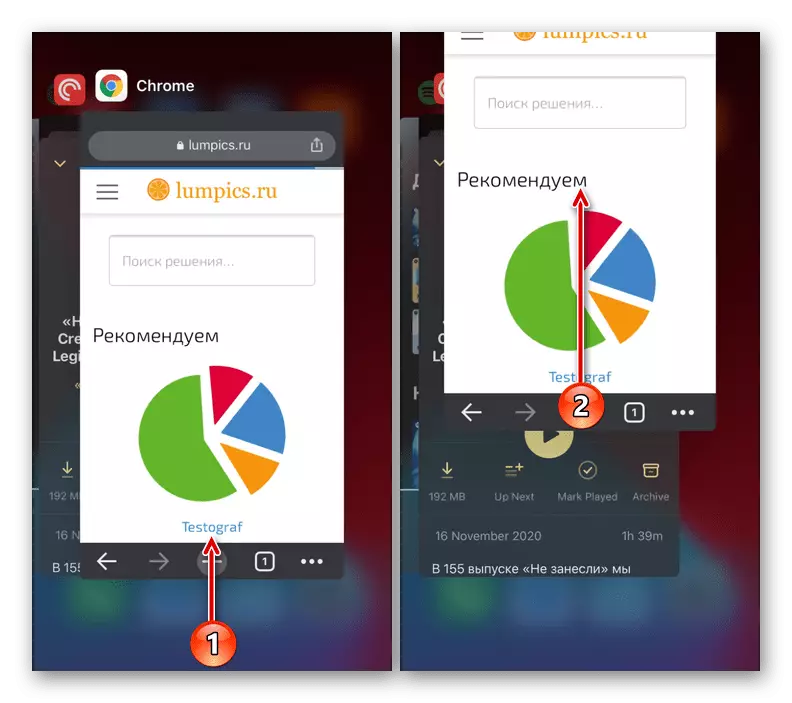
Juu ya iPhone, hii imefanywa kwa swipe up, kwenye Android, kulingana na toleo na shell, - swipe katika moja ya pande au juu ama kwa kushinikiza msalaba.
- Tumia kivinjari cha wavuti tena, ukitumia kwa njia ya mkato, na uangalie ikiwa ukurasa umewekwa.
- Piga orodha ya kivinjari cha simu kwa kugusa pointi tatu kwa haki ya bar ya anwani (iko juu, na pointi wenyewe ni vertically) au udhibiti (juu ya iPhone - chini na usawa).
- Gusa kipengee cha "Kitambulisho cha New Incognito".
- Katika kichupo kisichojulikana kilichofunguliwa, ingiza anwani ya tovuti yoyote ambayo haijawahi kufunguliwa, na jaribu kuhamia.
- Piga orodha ya programu na uende kwenye "Mipangilio".
- Fungua sehemu ya faragha.
- Gusa jina la kifungu cha "Kusafisha Historia".
- Katika orodha ya "wakati", chagua "wakati wote".
- Hakikisha kuangalia cookies, data ya tovuti na "files kuhifadhiwa katika Keshe" Vipindi vya kuangalia, na njia yote ya busara.
- Bonyeza "Futa Historia" na uthibitishe nia zako katika dirisha la pop-up.
- Funga mipangilio na kivinjari cha wavuti, uanze upya, kisha uanze upya kifaa cha simu na uangalie ikiwa ukurasa unafungua.
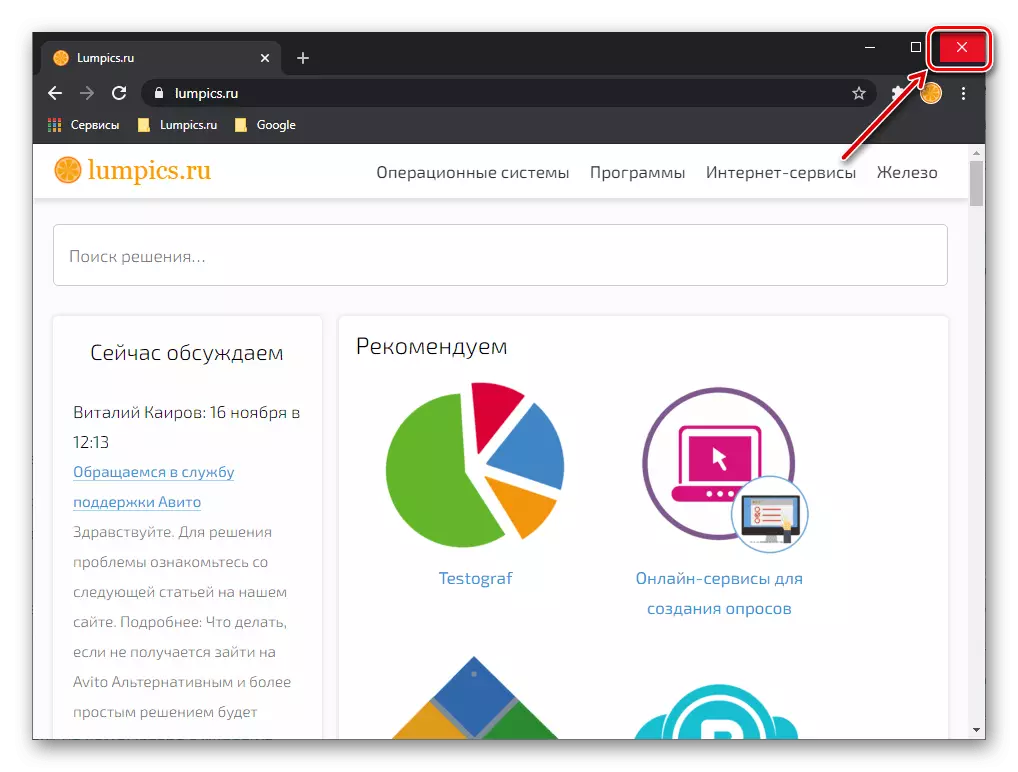
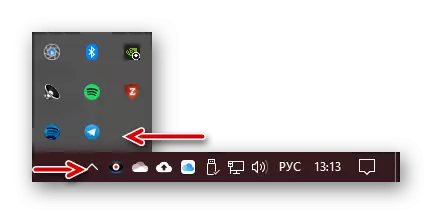
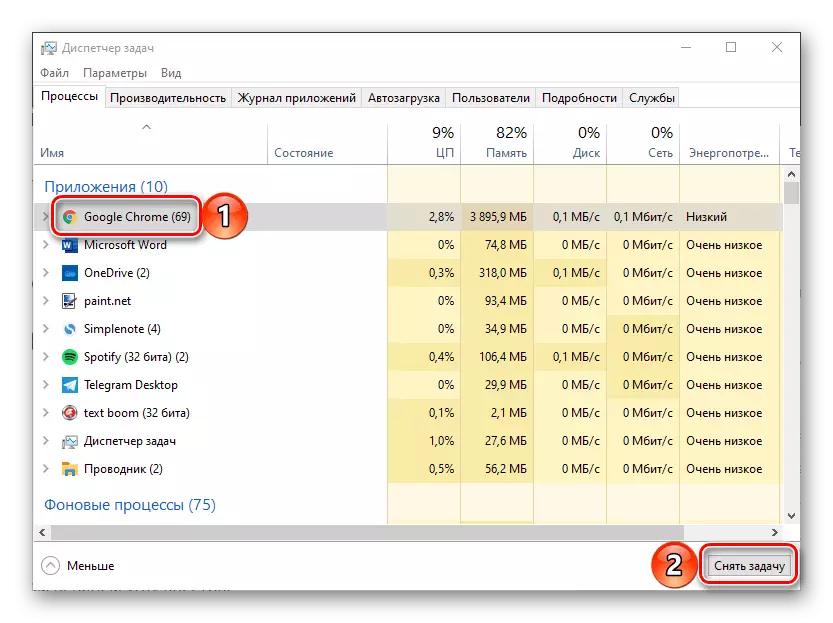
Njia ya 2: Kuanzisha upya mfumo
Suluhisho jingine, karibu na mpango wa kuanzisha upya, ni kuanzisha upya mfumo wa uendeshaji. Fanya utaratibu huu, kisha uende tena Google Chrome na uangalie utendaji wake.
Soma zaidi: Jinsi ya kuanzisha upya kompyuta.
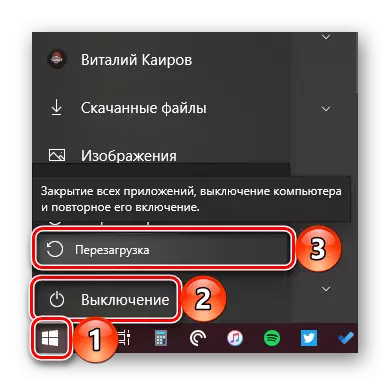
Njia ya 3: Tarehe na Maingiliano ya Muda
Mipango ambayo unahitaji kuwa na uhusiano wa intaneti, pamoja na hii, pia inahitaji kwamba mfumo wa uendeshaji umewekwa kwa usahihi na tarehe na wakati. Kwa hiyo, kivinjari kuthibitisha vyeti vya usalama vinavyotumiwa na maeneo, ni muhimu kwamba vigezo hivi vinaamua moja kwa moja. Ikiwa "zamani" au "baadaye" imewekwa katika OS, inawezekana kwamba Google Chrome haitafungua kurasa za wavuti. Kwa wazi, katika kesi hii, lazima uangalie mipangilio ya eneo la wakati na, ikiwa haifai na ukweli, ubadilishe kwa sahihi. Kuhusu jinsi ya kufanya hivyo, tumeambiwa hapo awali katika maelekezo tofauti.
Soma zaidi: Jinsi ya kusanidi tarehe na wakati kwenye kompyuta na Windows
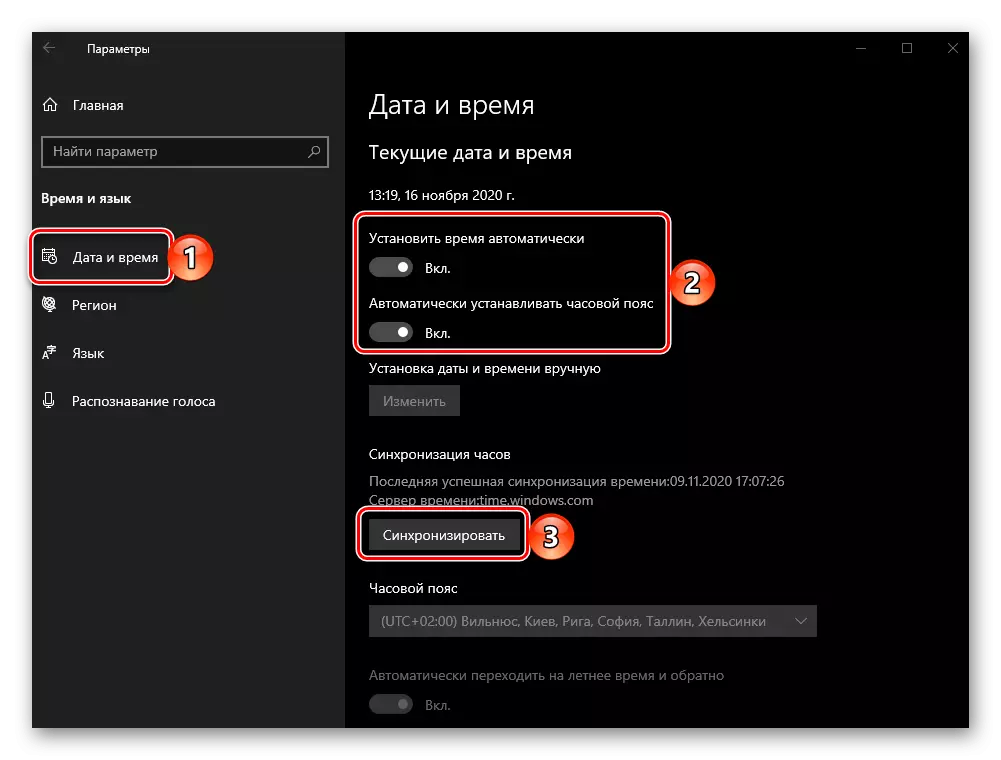
Njia ya 4: Mwisho wa Kivinjari
Google inaendeleza kikamilifu Chrome kwa kuongeza vipengele vipya na kurekebisha makosa mbalimbali, hivyo ni muhimu sana kuanzisha sasisho ili kuhakikisha utendaji wa kawaida. Ikiwa kwa sababu fulani umechukua sasisho la kivinjari cha moja kwa moja au kutumia toleo lake la muda, inawezekana kwamba kurasa hazipatikani kwa sababu ya hili. Ili kutatua tatizo, ni muhimu kuifungua - sifa zote za utaratibu huu zilizingatiwa katika kumbukumbu hapa chini.
Soma Zaidi: Jinsi ya Kurekebisha Kivinjari cha Google Chrome

Njia ya 5: Kuondoa data ya kivinjari.
Ikiwa wala kuanzisha upya mpango wala upya upya mfumo haukutatua tatizo na ufunguzi wa kurasa, unapaswa kutumia vitendo vingi vya maamuzi. Ya kwanza ya haya ni utakaso wa data Google Chrome.
Muhimu! Maelekezo yafuatayo yanamaanisha kusafisha cache, cookies, historia, nywila na data nyingine kuingia, fomu kamili na mipangilio ya maeneo. Ikiwa unatumia kivinjari na akaunti ya Google na maingiliano ni pamoja na, hakuna chochote cha wasiwasi juu, lakini ikiwa sio, lakini taarifa iliyoosha ina thamani ya juu, ihifadhi, kwa mfano, kuingia kwenye akaunti, au kuruka njia hii na uende ijayo.
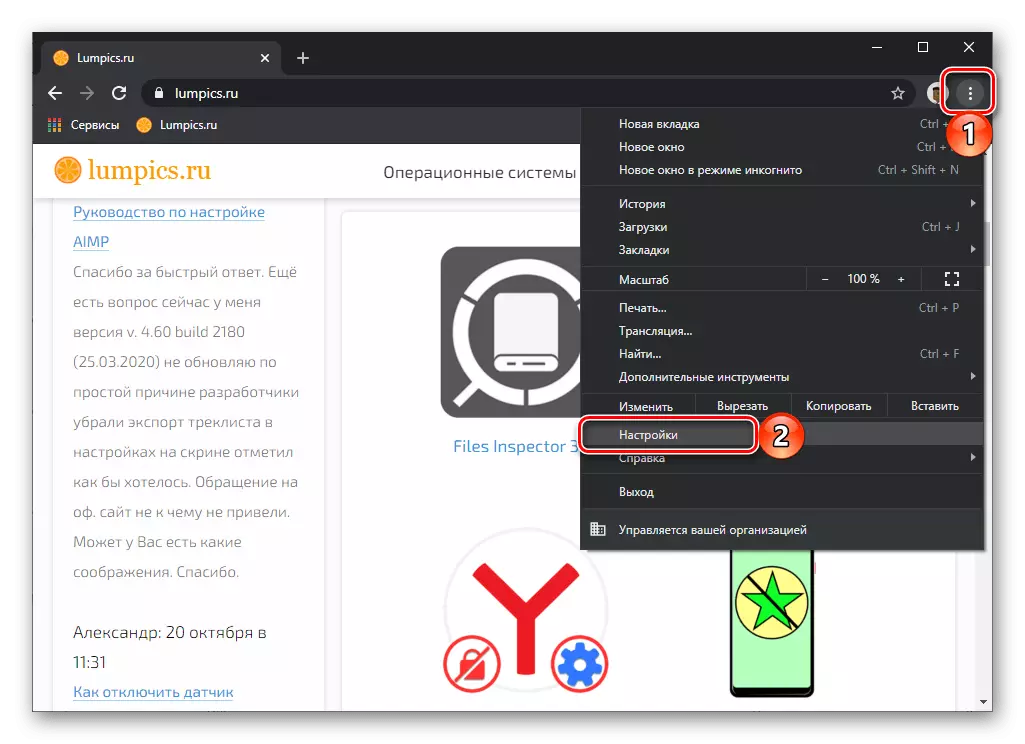
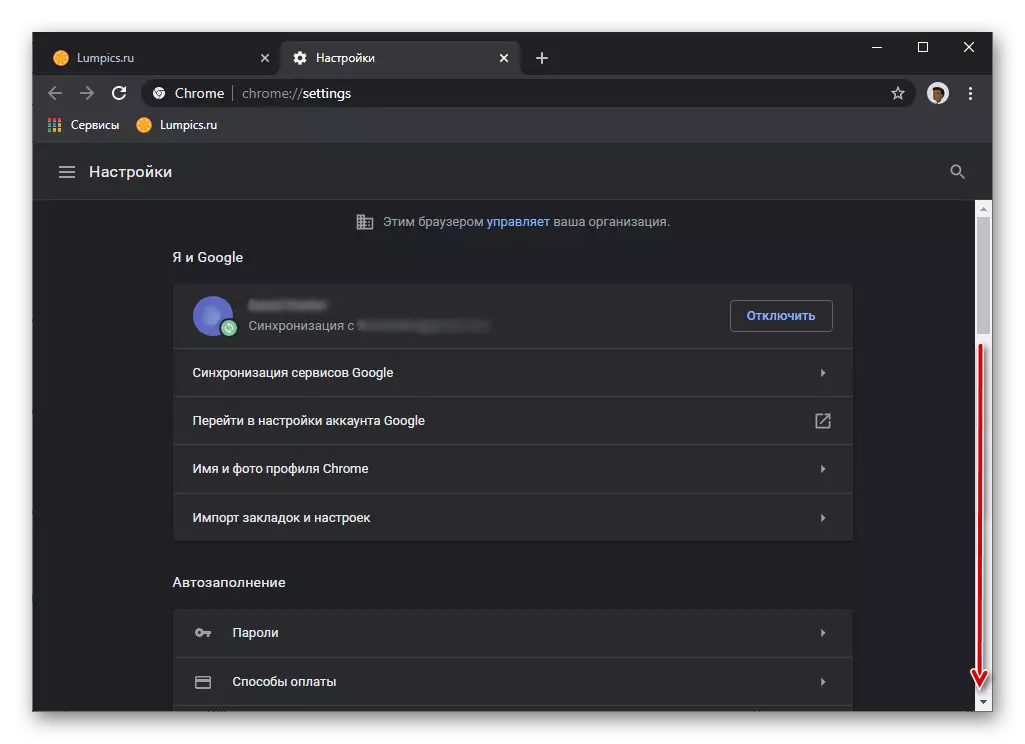


Njia ya 6: Rudisha mipangilio.
Kuongeza ufanisi wa utaratibu wa kusafisha data hapo juu, inawezekana kwa kurekebisha mipangilio ya Google Chrome. Algorithm ni yafuatayo:

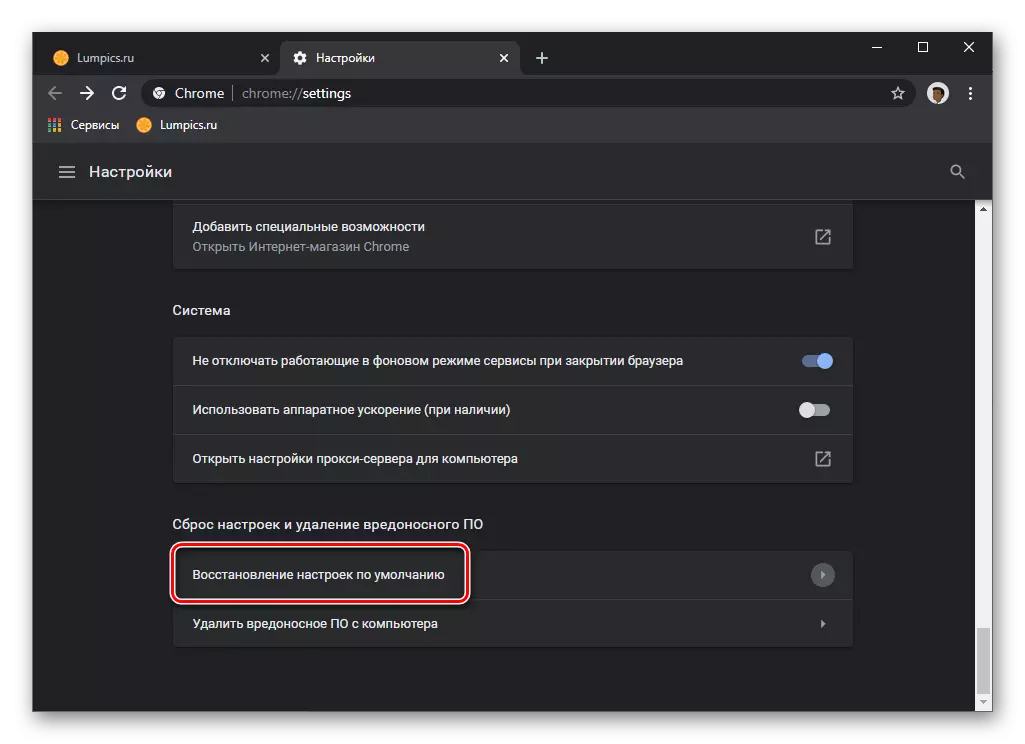
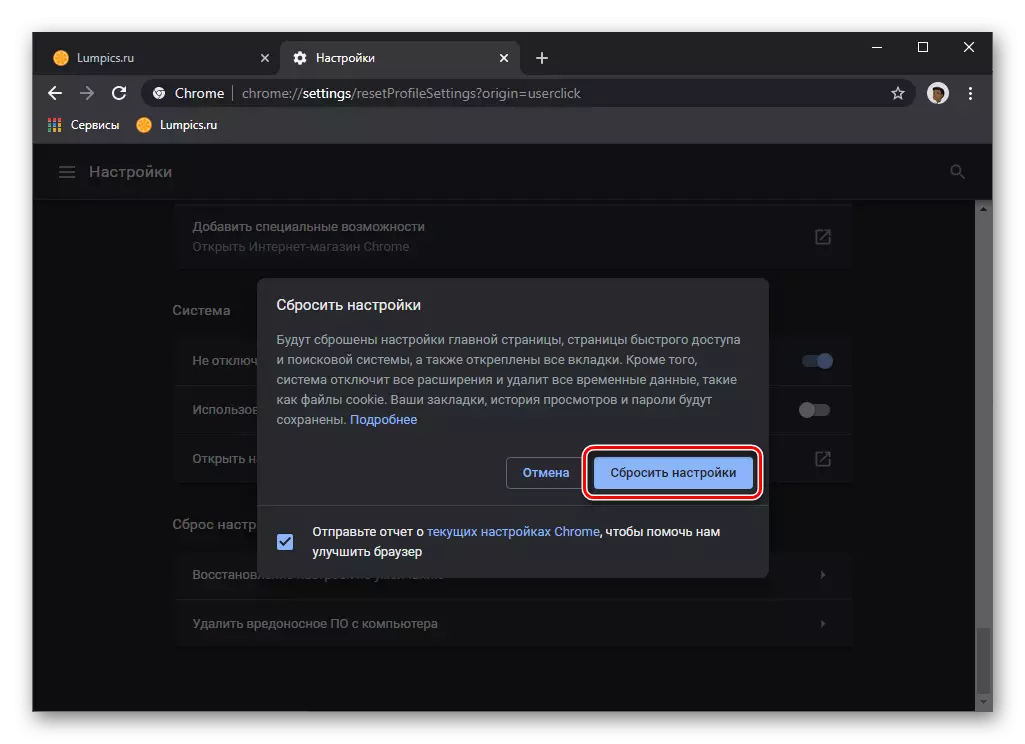
Utaratibu wa upya huchukua sekunde chache, na baada ya kukamilika, matumizi ya wasifu wa mtumiaji au akaunti ya Google inayotumiwa kwenye kivinjari cha wavuti itasimamishwa, na itakuwa muhimu kuingia tena.
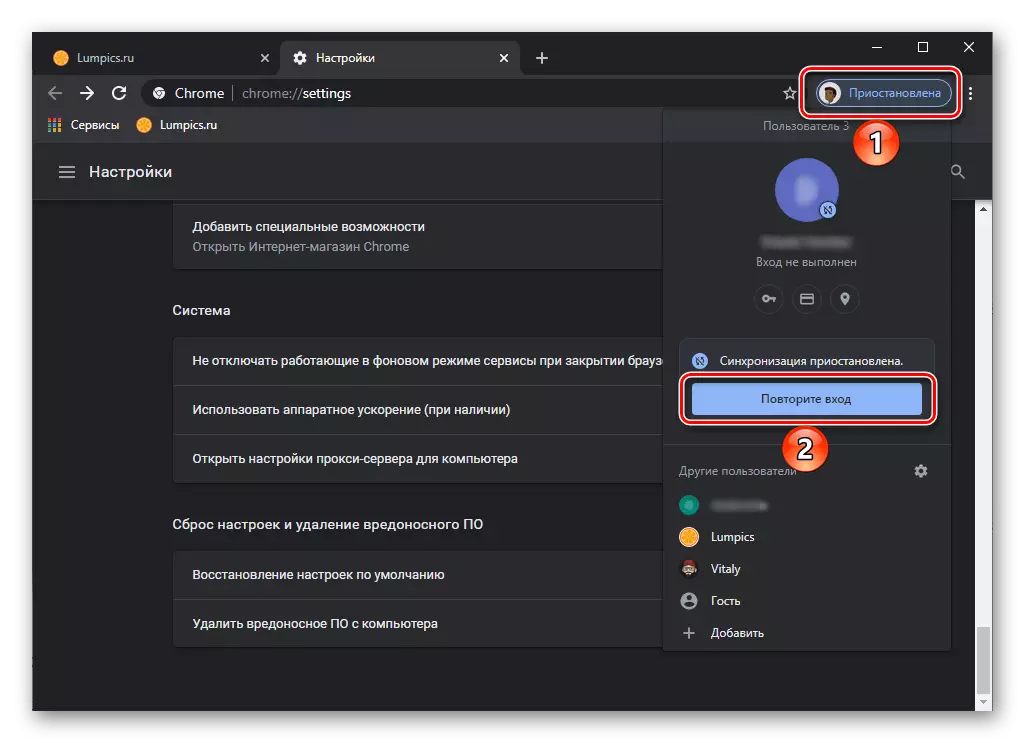
Soma zaidi: Jinsi ya kuingia Akaunti ya Google.
Njia ya 7: Data ya mfumo wa kusafisha.
Labda shida inayozingatiwa haifai kwa sababu ya ukweli kwamba Google Chrome "Msalaba" na faili za muda (cache, cookies, nk), ambayo huingilia kati na operesheni yake ya kawaida, na hii ilitokea kwa mfumo. Kwa mfano, ikiwa hakuna nafasi ya kutosha kwenye diski, Usajili au faili za mfumo fulani zimeharibiwa, inaweza kuwa na athari mbaya juu ya utendaji wa programu fulani. Suluhisho katika kesi hii ni kusafisha OS kutoka kwenye uchafu wa faili inayoitwa, ambayo inaweza kufanyika kwa manually, lakini ni bora kutumia programu moja ya tatu. Chaguo zote mbili zilionekana hapo awali katika maelekezo tofauti.
Soma zaidi: Jinsi ya kusafisha mfumo wa uendeshaji kutoka takataka
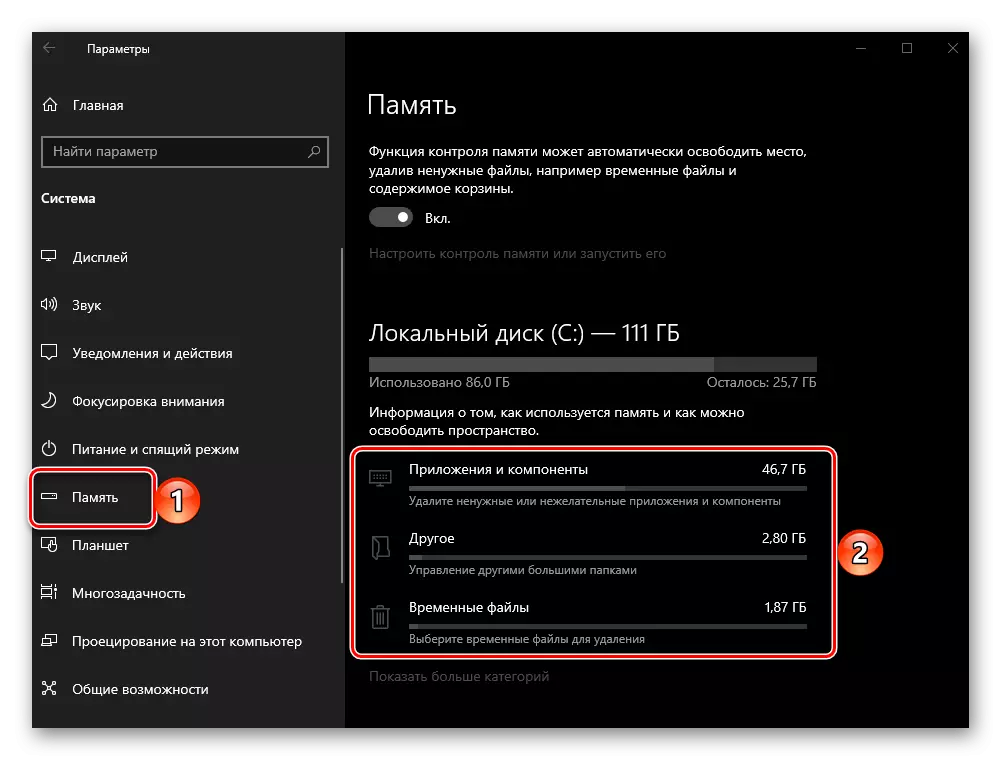
Njia ya 8: Uhuru wa RAM.
Google Chrome, kama unavyojua, ni moja ya browsers ya wavuti yenye mahitaji, na hasa kikamilifu hutumia RAM. Kurasa za tovuti haziwezi kufungua au kuacha kuonyesha kwa sababu ya ukosefu wa kumbukumbu - katika kesi hii, mara nyingi inawezekana, lakini si mara zote, taarifa inayofanana inaonyeshwa. Inakabiliwa na tatizo sawa, unapaswa kufungwa tabo zisizohitajika, Zimaza au kufuta upanuzi usiohitajika, pamoja na, ikiwa inawezekana, programu zisizotumiwa. Zaidi ya hayo, inaweza kuwa muhimu kutafuta msaada kutoka kwa programu ya tatu. Maelezo zaidi kuhusu kwa nini kivinjari "hula" RAM, na jinsi gani inaweza kutolewa, unaweza kujifunza kutokana na marejeo hapa chini.
Soma zaidi:
Nini kama kivinjari hutumia mengi ya RAM.
Jinsi ya kutolewa kondoo kwenye kompyuta.
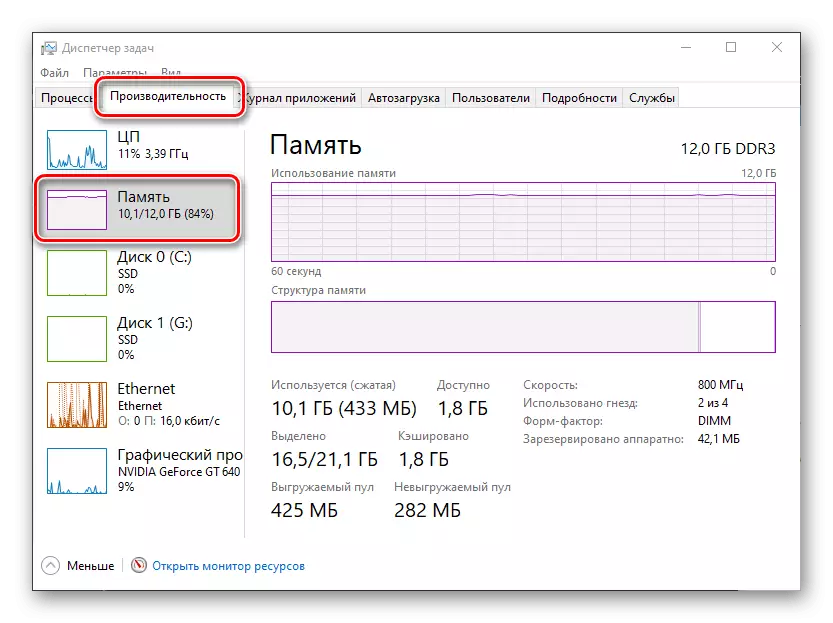
Njia ya 9: Angalia mipangilio ya majaribio.
Licha ya unyenyekevu unaoonekana, Google Chrome ni browser multifunctional, iliyopewa wingi wa mipangilio muhimu inapatikana kwa kila mtumiaji, pamoja na karibu - majaribio. Mmoja wao, akiwa ameanzishwa, anaweza kuingilia kati na upakiaji wa ukurasa wa kawaida.
Chrome: // bendera / #
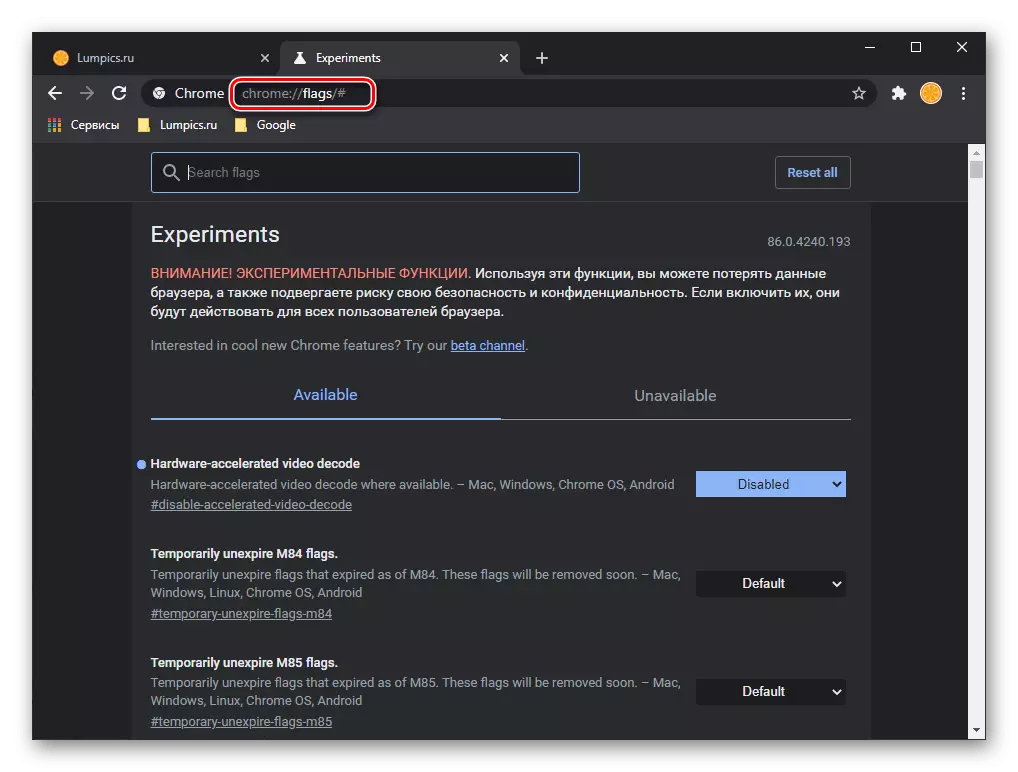
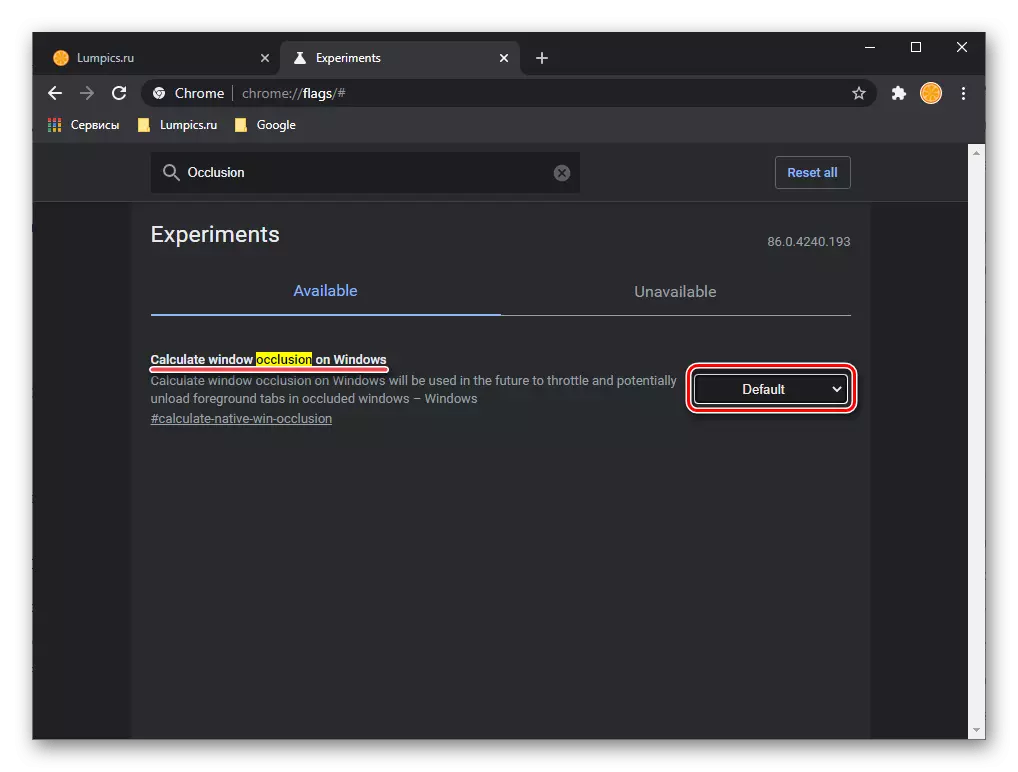
Baada ya hatua hii kukamilika, mpango utahitaji kuanzisha upya. Fanya na uangalie kama ukurasa unafungua. Ikiwa hii haitokea, nenda kwenye uamuzi unaofuata.
Njia ya 10: Kubadilisha mali ya lebo
Njia kuu ya kuzindua Google Chrome kwa watumiaji wengi ni njia ya mkato iliyoongezwa kwenye desktop. Kwa bahati mbaya, mara nyingi huwa mwathirika wa programu mbaya ambayo hubadilisha vigezo vya msingi vya kivinjari, ndiyo sababu inaweza kufungua kurasa au, kinyume chake, kuwaendesha kwa hiari yake. Kwa undani zaidi juu ya utafutaji na kuondolewa kwa virusi, ambayo inaweza kuwaita tatizo chini ya kuzingatiwa, itaelezwa katika sehemu inayofuata ya makala, hapa tutazingatia jinsi ya kurekebisha njia ya mkato ya madai ya kuharibiwa.
Kumbuka: Kabla ya kutekeleza maelekezo yafuatayo, funga browser.
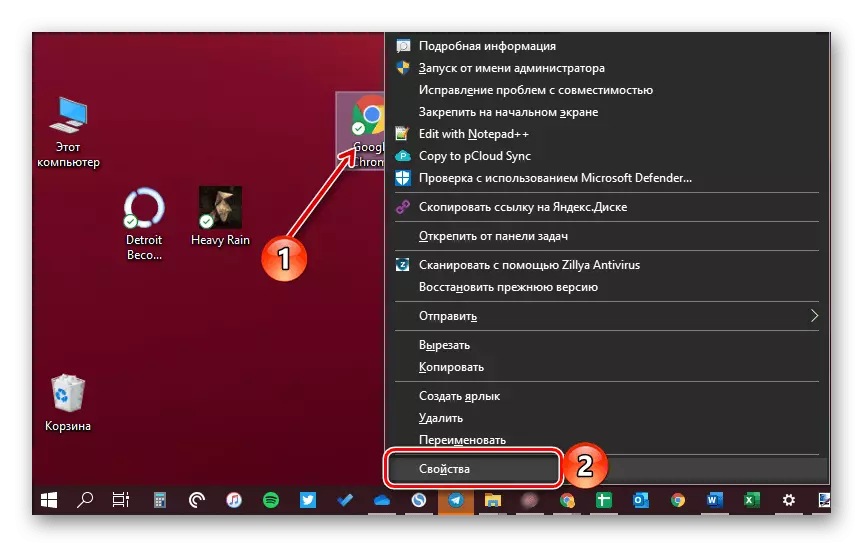
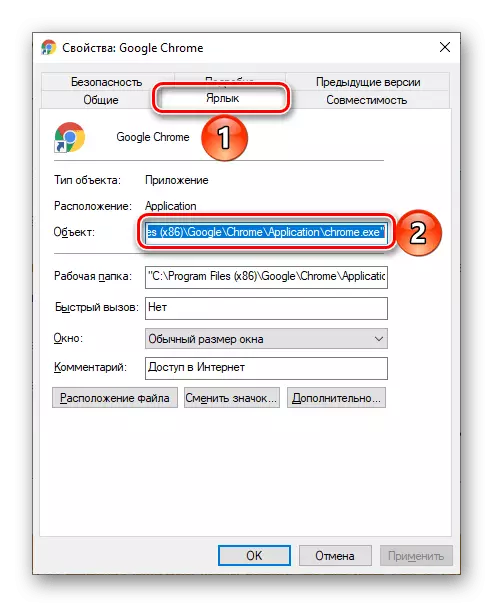
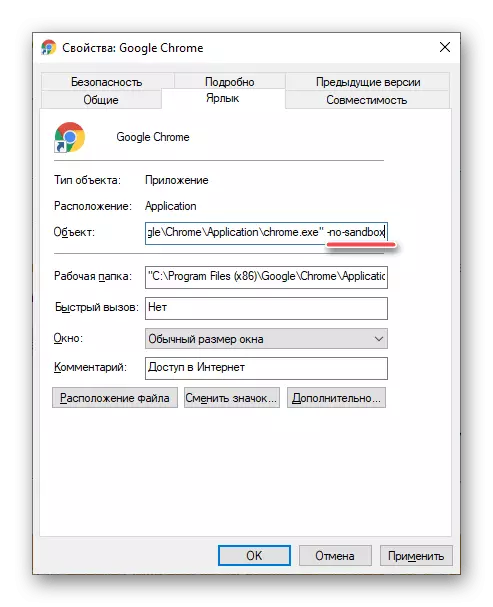
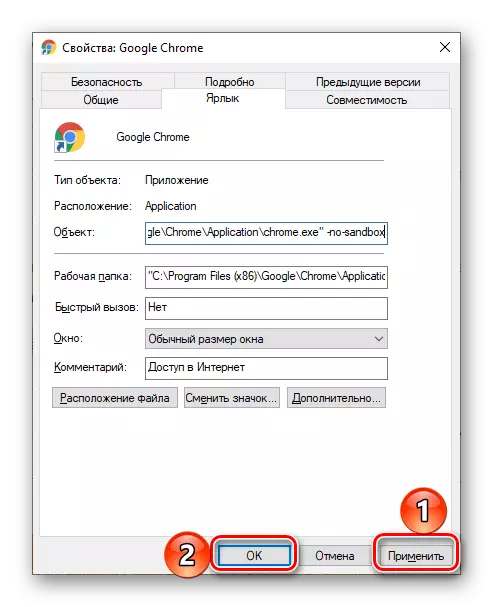
Kumbuka: Ikiwa kivinjari kilianza kwa njia ya lebo kwenye desktop, lakini kwa njia ya kipengele sawa, lakini imara kwenye barani ya kazi, futa na kuongeza updated huko.
Ikiwa tatizo halijaondolewa, kurudi thamani ya anwani ya awali katika dirisha la studio ya studio, uondoe aliongezwa kutoka kwao.
Njia ya 11: Tafuta na uondoe virusi.
Kama ilivyoelezwa hapo juu, maambukizi ya virusi yanaweza kuwa moja ya sababu za Google Chrome anakataa kufungua kurasa kwenye mtandao. Kwa hiyo, ili kurekebisha tatizo hili, ni muhimu kupata wadudu na kuondokana nao. Kuanza na, fikiria jinsi ya kufanya hivyo ina maana kivinjari cha wavuti yenyewe.
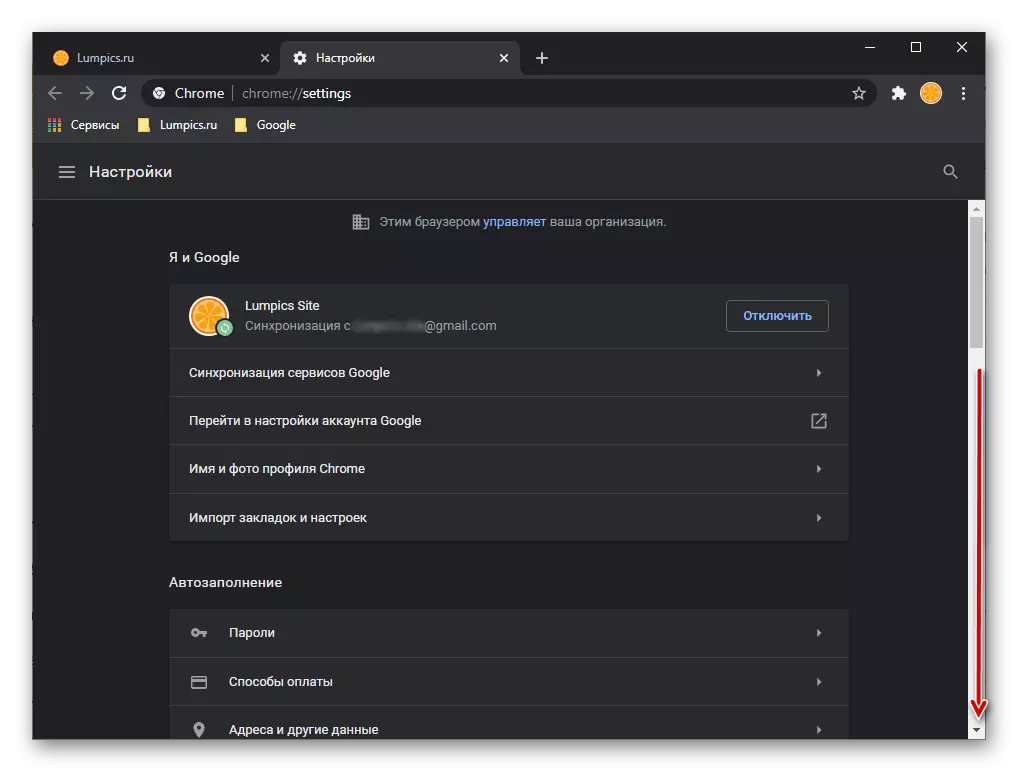
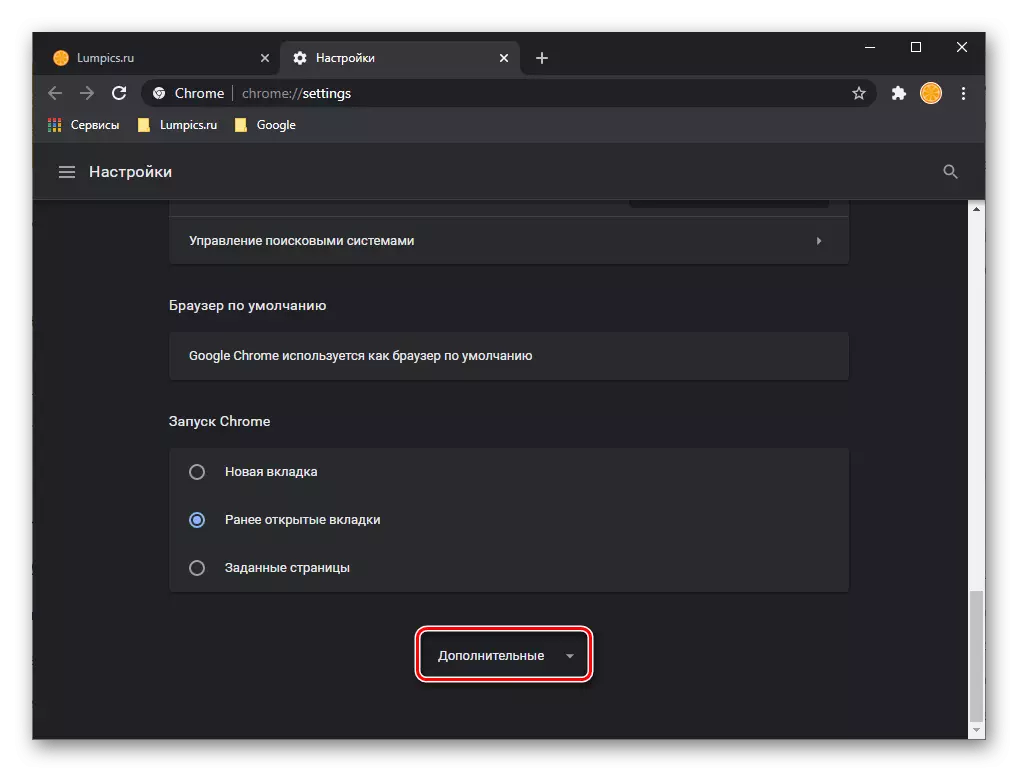
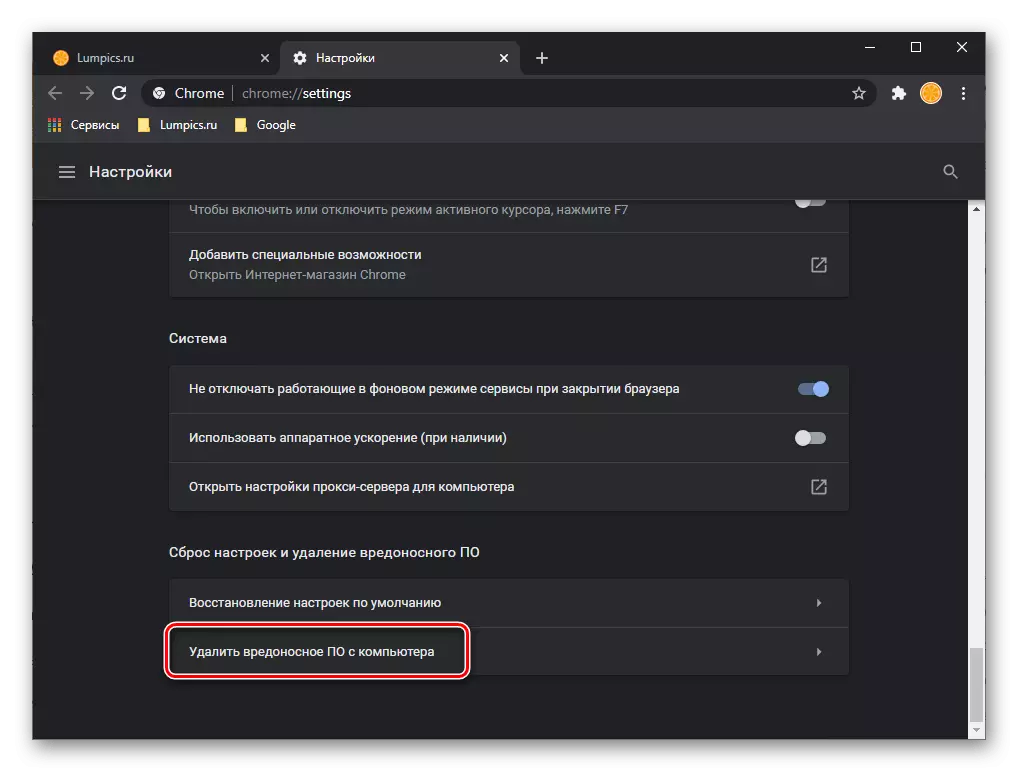
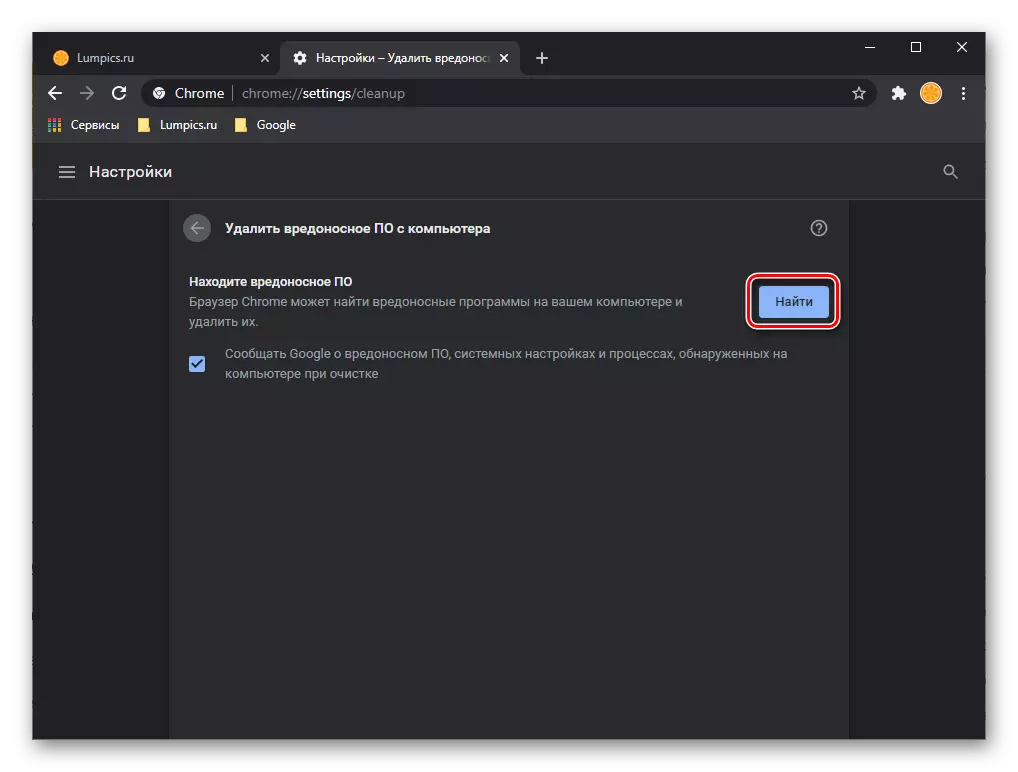
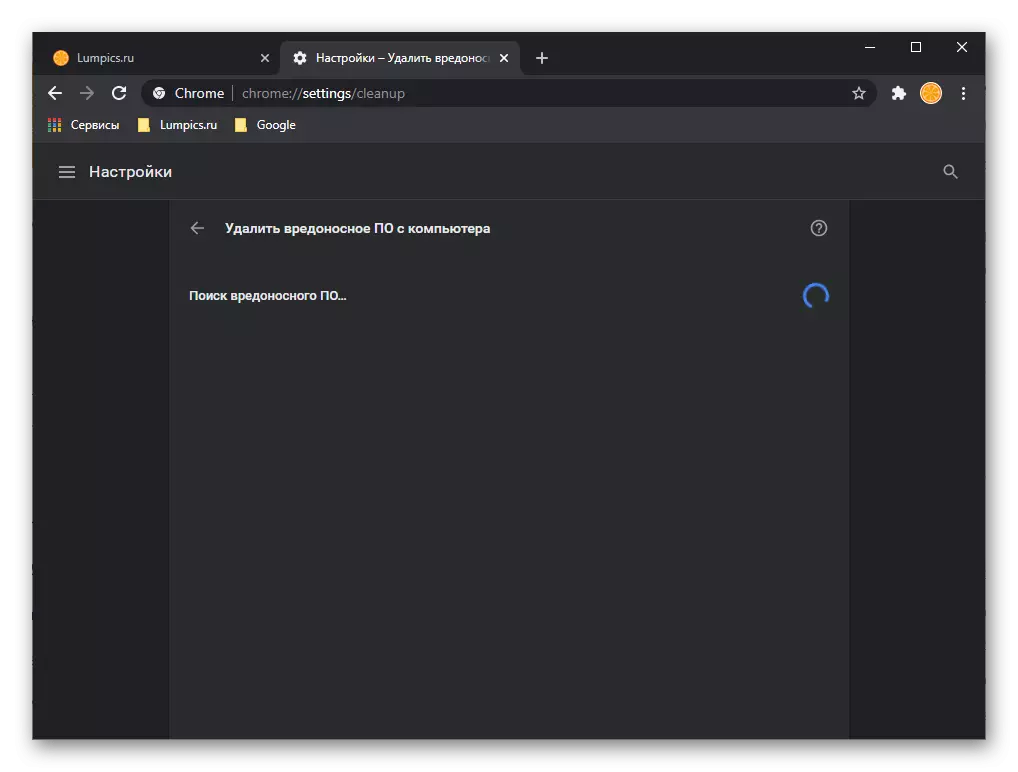
Ikiwa virusi vinagunduliwa, programu itawapa kufuta - tu kufuata maagizo.
Utafutaji na uondoaji wa programu mbaya kutoka Google haifanyi kazi vizuri na kazi yake, lakini hatua yake inatumika tu kwenye kivinjari cha wavuti. Katika kesi hiyo, tishio la uwezekano inaweza kuwa katika mfumo wa uendeshaji, na katika kesi hii, programu moja au kadhaa maalumu zinapaswa kutumiwa kutafuta utafutaji wake. Tuliwaambia hapo awali katika makala binafsi ambayo tunapendekeza kujifunza ili kuchagua suluhisho sahihi kwa tatizo lililoonyeshwa katika kichwa cha kichwa na, hasa, walioathiriwa na sehemu yake.
Soma zaidi:
Jinsi ya kuondoa matangazo ya matangazo kutoka kwa kompyuta.
Jinsi ya kuangalia kompyuta kwa virusi bila antivirus.
Jinsi ya kupata na kuondoa virusi kutoka kompyuta.
Kupambana na virusi vya kompyuta.
Njia 12: Zima VPN.
VPN inatumiwa kikamilifu na watumiaji wengi kupitisha vitalu vya maeneo mbalimbali kwenye mtandao na / au kuficha eneo lako halisi. Wakati mwingine katika kazi ya aina hii ya programu (na upanuzi wa kivinjari, na mipango ya kibinafsi) kuna kushindwa, kwa sababu ya mtandao kwenye kompyuta inaweza kuwa hai, lakini kwa kweli haifanyi kazi, na hii haiwezi kufanyika kwa wote, Lakini tu katika maombi tofauti. Miongoni mwa wale mara nyingi hugeuka kwenye Google Chrome.
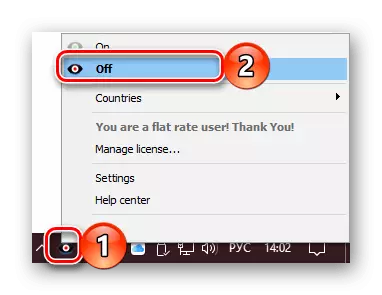
Kitu pekee ambacho kinaweza kupendekezwa katika kesi hii ni kuzima kwa muda mfupi njia za kufuli, baada ya kuweka upya uhusiano wa intaneti, kuanzisha upya router au kukataa cable ya Ethernet kwa sekunde 10, na kisha kuunganisha nyuma. Wakati huo huo, ikiwa athari hiyo ya VPN juu ya uendeshaji wa mtandao itazingatiwa baadaye, ni bora kuibadilisha na analog imara zaidi, faida ya njia mbadala.
Soma zaidi:
Jinsi ya kuzima au kufuta ugani katika Google Chrome
Jinsi ya kusanidi na kutumia VPN kwenye kompyuta.
Njia ya 13: Marejesho ya kivinjari
Katika hali nyingine, sababu ya tatizo na ufunguzi wa kurasa za wavuti kuna makosa ya kukiuka uwezo wa kazi wa kivinjari au uharibifu kwa vipengele vyake. Hii inaweza kutokea kwa sababu ya ufungaji usiofanikiwa au update, maambukizi yaliyotajwa hapo juu ya virusi, pamoja na kwa sababu ya makosa mbalimbali na kushindwa sio tu katika programu yenyewe, lakini pia katika mfumo wa uendeshaji. Uamuzi katika kesi hii ni marejesho ya Google Chrome, ambayo sisi awali tuliiambia kwa undani katika maelekezo tofauti.
Soma zaidi: Jinsi ya kurejesha Kivinjari cha Mtandao wa Google Chrome
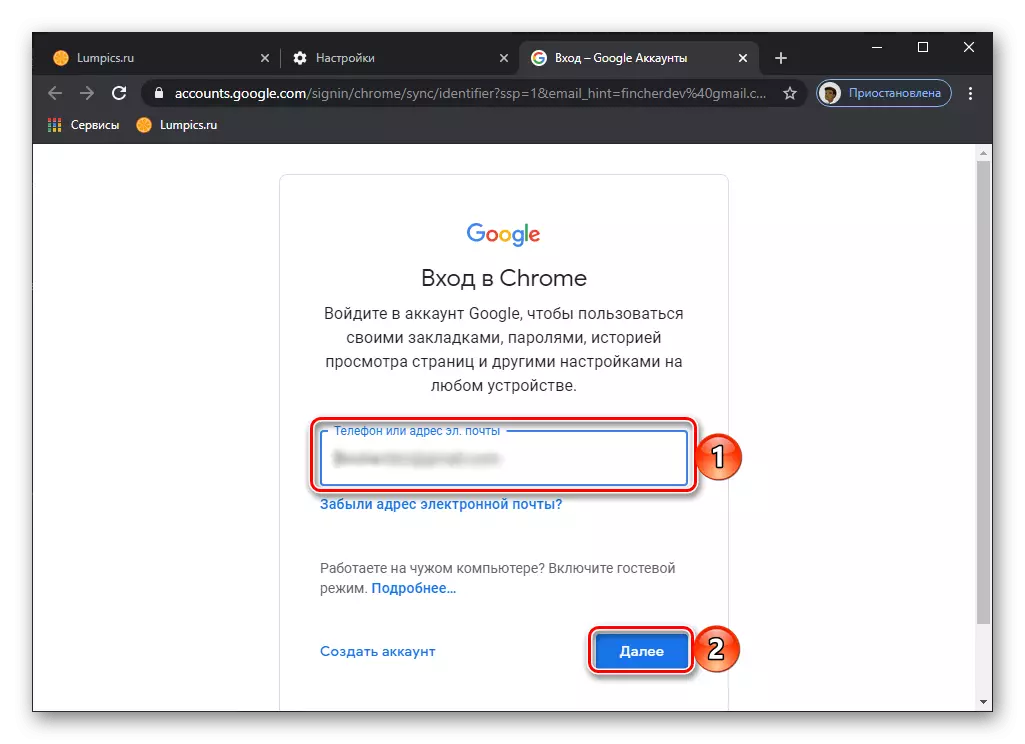
Njia ya 14: Kuimarisha browser.
Bole Radical kuliko uamuzi uliopendekezwa katika sehemu ya awali ya makala ni kurejesha kivinjari cha wavuti, ambayo ina maana ya kufuta kamili na kusafisha data na ufungaji wa baadaye wa toleo la sasa. Utaratibu ni rahisi na hauchukua muda mwingi, lakini wakati wa utekelezaji wake, mapendekezo maalum yanapaswa kufuatiwa. Nini hasa, unaweza kujifunza kutokana na maagizo hapa chini.
Soma zaidi: Jinsi ya kurejesha Google Chrome.
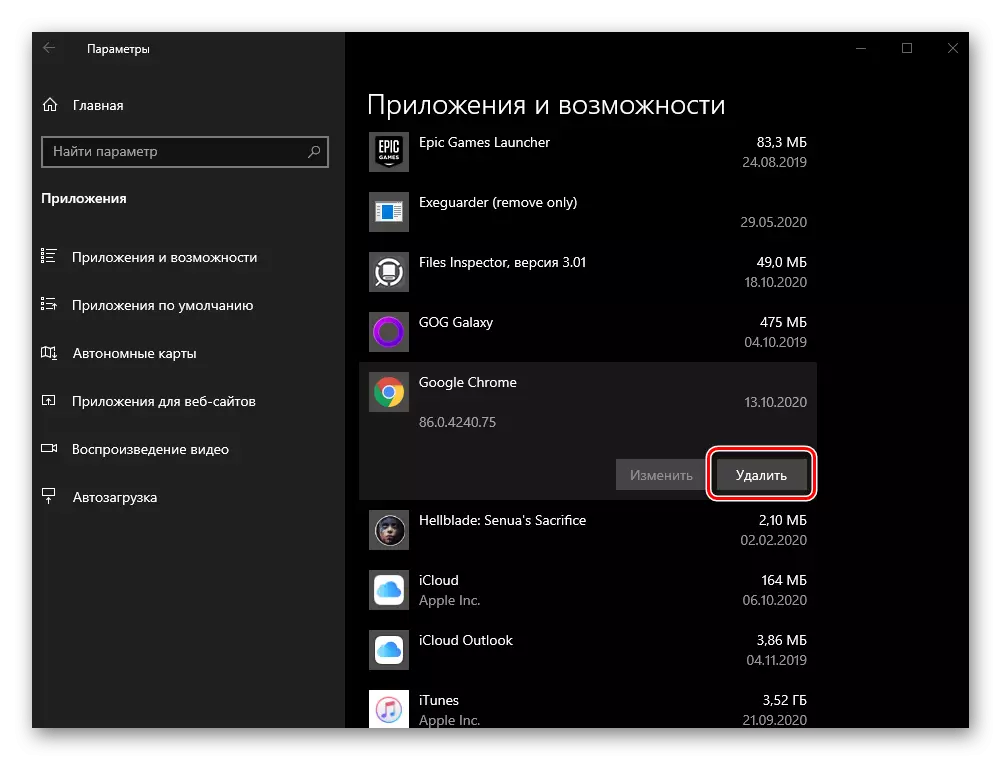
Njia ya 15: mfumo wa uendeshaji
Katika hali nyingi kabisa, tatizo na kurasa za ufunguzi katika Google Chrome zimeondolewa na uwanja wa kutekeleza moja ya ufumbuzi hapo juu, na kabla ya kurejesha na / au kurejesha kivinjari cha wavuti, inakuwa nadra sana. Hata hivyo, wakati mwingine bado hutokea kwamba vitendo hivi havipati matokeo mazuri. Mwisho, ambayo ni ya thamani ya kupumzika katika kesi hiyo hiyo, ni kurudi kwa mfumo wa uendeshaji kwa moja ya pointi zilizohifadhiwa hapo awali - moja ambayo iliundwa kabla ya shida ilitokea. Kuhusu jinsi inavyofanyika, tuliandika pia mapema.
Soma Zaidi: Jinsi ya Kurudi Kompyuta na Windows kwa Point Recovery

Kumbuka! Hasara ya mbinu hii ni kwamba, pamoja na kurejeshwa kwa utendaji wa kawaida na rollback, Google Chrome, programu nyingine zilizowekwa kwenye kompyuta, data zao (kwa mfano, kuokoa, matoleo ya nyaraka, nk), pamoja na faili za desturi zilizohifadhiwa Kwenye diski ya mfumo, pia itarejeshwa kwenye hali yao ya awali - matoleo yaliyoundwa wakati wa kuundwa kwa salama.
Chaguo 2: vifaa vya simu.
Sababu ambazo Google Chrome anakataa kufungua kurasa kwenye vifaa vya simu na Android na iOS / iPados, kidogo kidogo kuliko kwenye PC, lakini njia za kukomesha kwao ni sawa na zinapaswa pia kufanywa kwa utaratibu maalum.Kumbuka: Mapendekezo yaliyopendekezwa hapo chini yanatumika sawa, na kwa Android na kwa iPhone, na kwa sehemu kubwa ni ya kawaida. Tofauti katika algorithms ya hatua ambako ni, tutafanya tofauti.
Njia ya 1: Weka upya kivinjari
Jambo la kwanza ambalo linafaa kujaribu ni kufunga maombi, na kisha kukimbia tena.
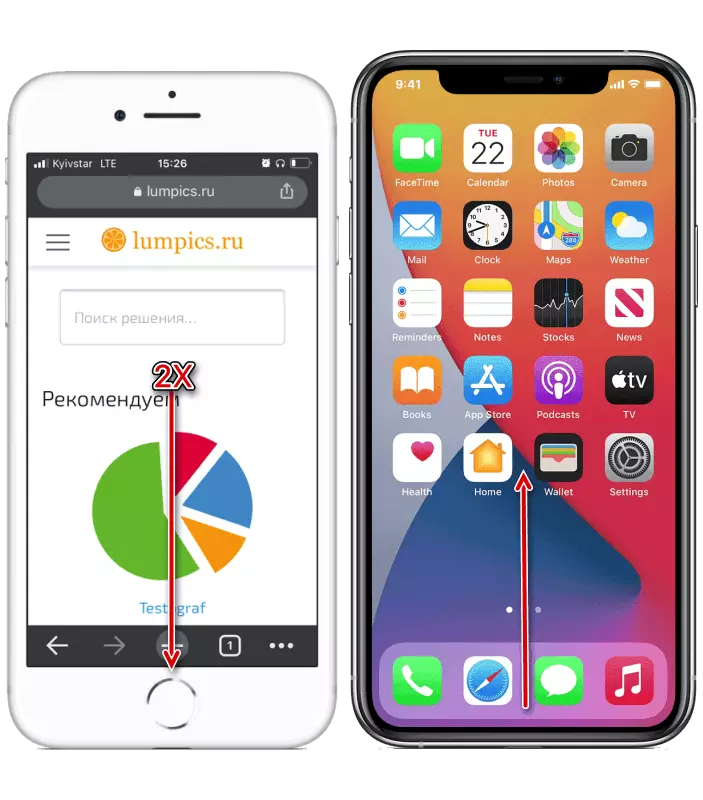
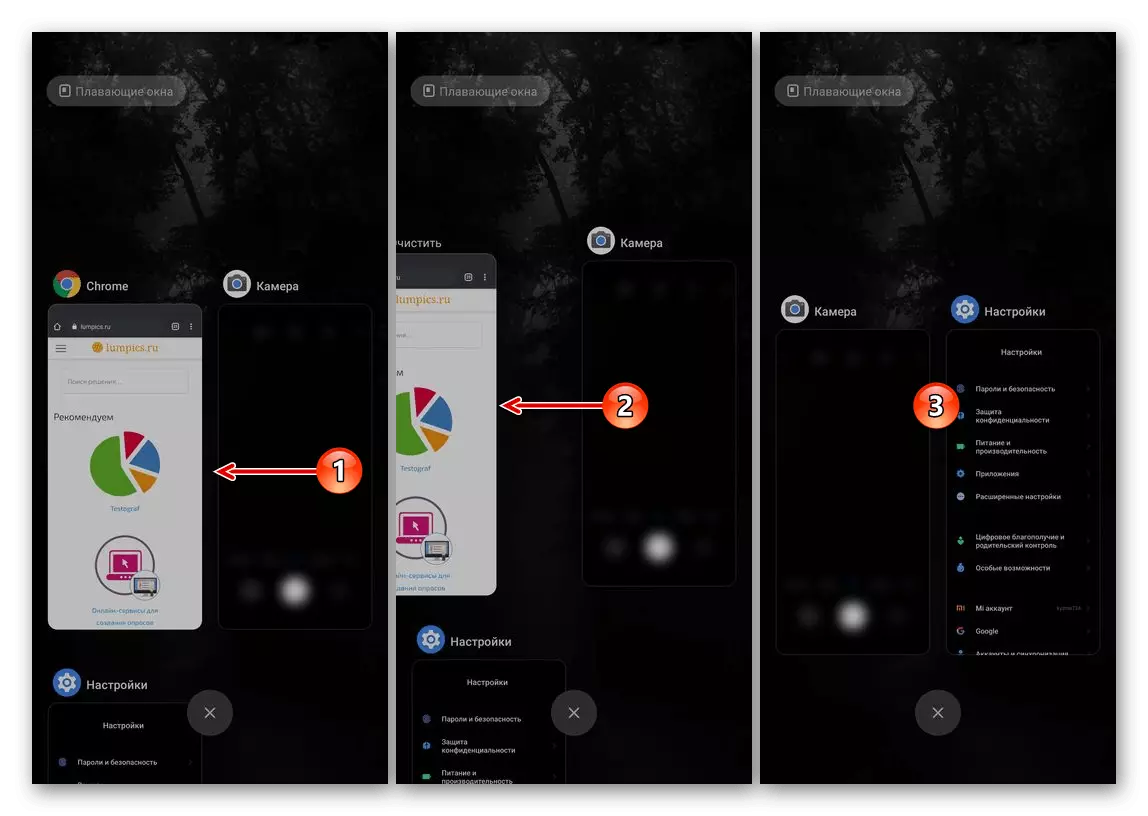
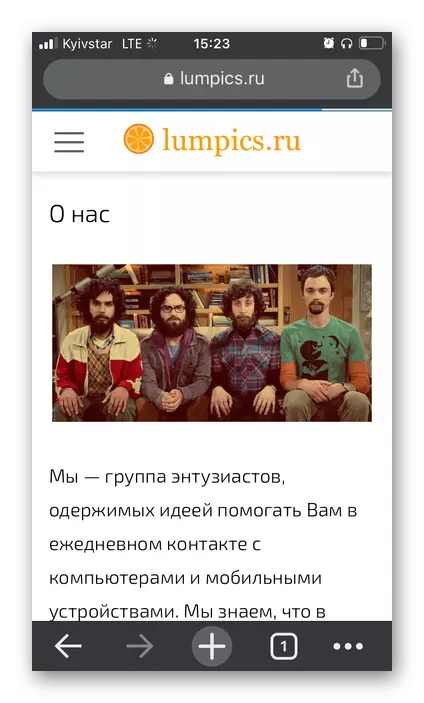
Njia ya 2: Weka upya kifaa
Mbali na kuanzisha upya programu, kuondokana na tatizo lililozingatiwa, angalau ikiwa ni moja, unapaswa kuanzisha upya kifaa cha simu.
Soma zaidi: Jinsi ya kuanzisha tena simu.
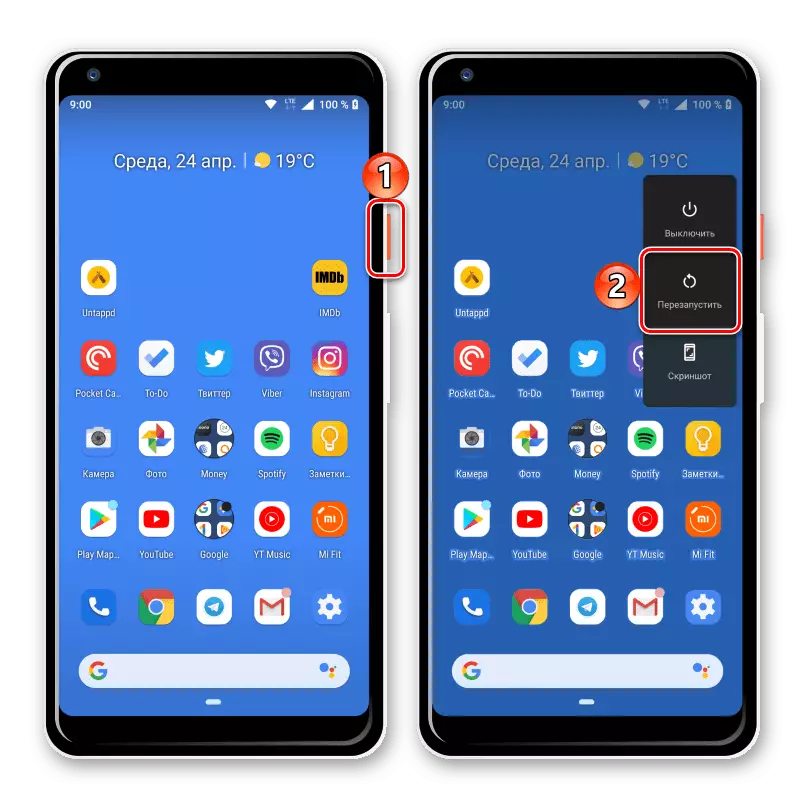
Njia ya 3: Angalia mipangilio ya tarehe na wakati.
Ikiwa mfumo wa uendeshaji umewekwa tarehe isiyo sahihi na / au wakati, maombi mengi yanaweza kufanya kazi kwa usahihi au kukataa kuanza kabisa. Hii ni kweli hasa kwa wale wanaohitaji uunganisho wa intaneti wa kazi na ili kuhakikisha kuwa vyeti vinathibitishwa mara kwa mara. Katika idadi yao, ambayo inajumuisha Google Chrome. Ni muhimu kwamba vigezo vya eneo la wakati vinafanana kwa usahihi au, zaidi vyema, imewekwa moja kwa moja. Unaweza kuifanya katika mipangilio ya kifaa, utaratibu huu umechukuliwa kwa undani zaidi mapema katika maelekezo tofauti.
Soma zaidi:
Jinsi ya kuanzisha tarehe ya Android.
Jinsi ya kubadilisha tarehe na wakati kwenye iphone.
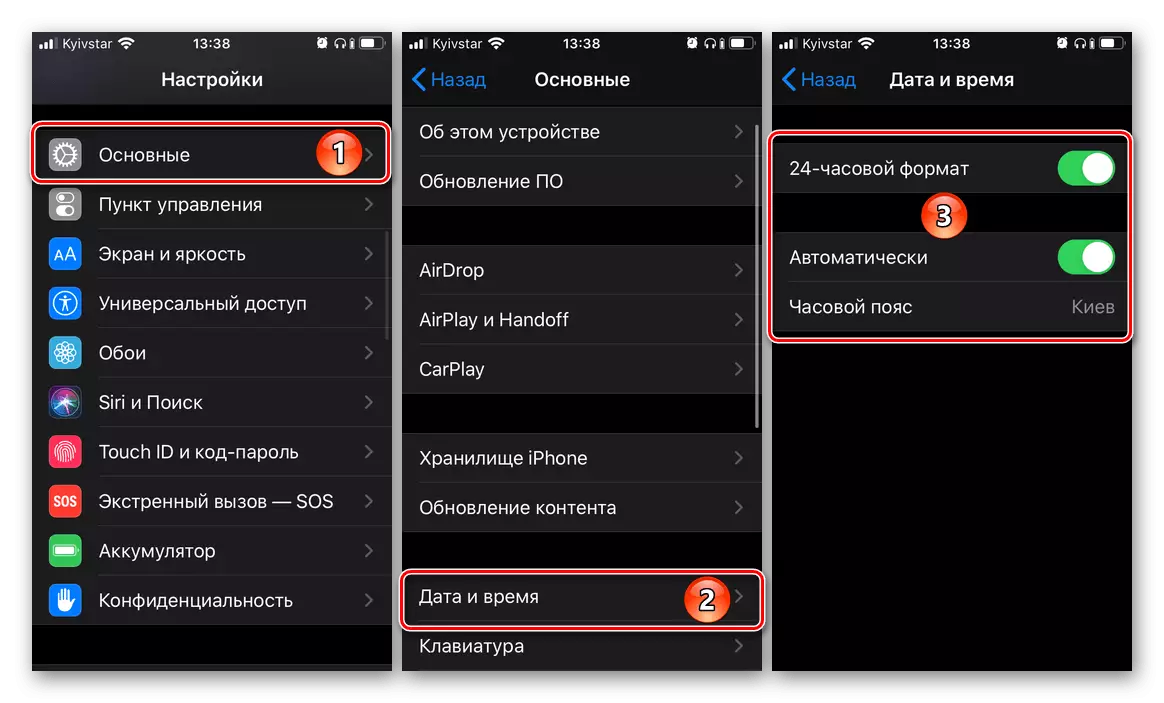
Njia ya 4: Mwisho wa Maombi
Ili maombi ya simu ya kufanya kazi kwa kawaida na kukabiliana na kazi zote zilizopewa, ni muhimu kuzibadilisha mara kwa mara na kwa wakati. Hivyo, huwezi kupata tu vipengele vipya, lakini pia uondoe makosa iwezekanavyo na mende ambazo zinaweza kuruhusiwa katika matoleo ya awali. Tatizo lililozingatiwa chini ya makala hii linaweza kutokea wote katika toleo la kimaadili la Google Chrome na katika moja ya husika lakini sio safi. Kwa hiyo, ni muhimu kuipakua kutoka kwenye duka la programu au soko la Google Play Sasisho la hivi karibuni. Fanya itakusaidia kukusilisha kwa kumbukumbu chini ya nyenzo.
Soma zaidi: Jinsi ya Kurekebisha programu kwenye simu
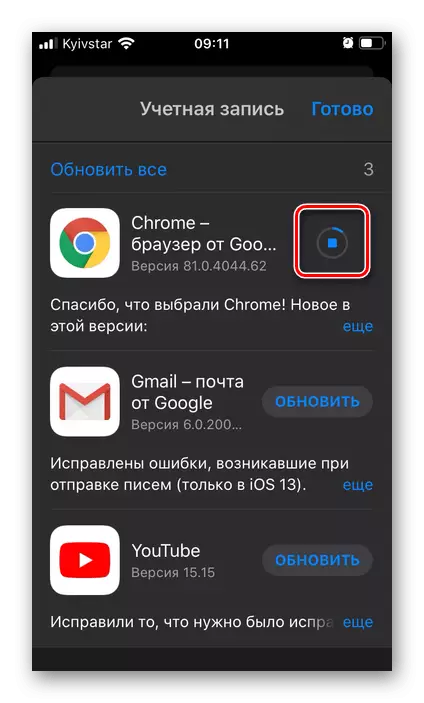
Njia ya 5: Mwisho wa Mfumo wa Uendeshaji
Ni muhimu pia kuboresha mfumo wa uendeshaji kwa wakati unaofaa kwa wakati, kwa sababu msaada wa matoleo ya zamani ya watengenezaji wa maombi mapema au baadaye imekamilika, na kazi sahihi ya bidhaa zao hazihakikishiwa. Hapa tatizo pia ni ngumu na ukweli kwamba katika OS ya muda mfupi ya kimaadili haitawezekana kuanzisha programu mpya, kwa hiyo ni muhimu kutenda kwa njia mbadala, kwanza, kisha inachukua kwanza, basi pili (ikiwa nafasi hiyo ni Inapatikana wakati wote).
Soma Zaidi: Jinsi ya Kurekebisha Mfumo wa Uendeshaji kwenye iPhone na Android
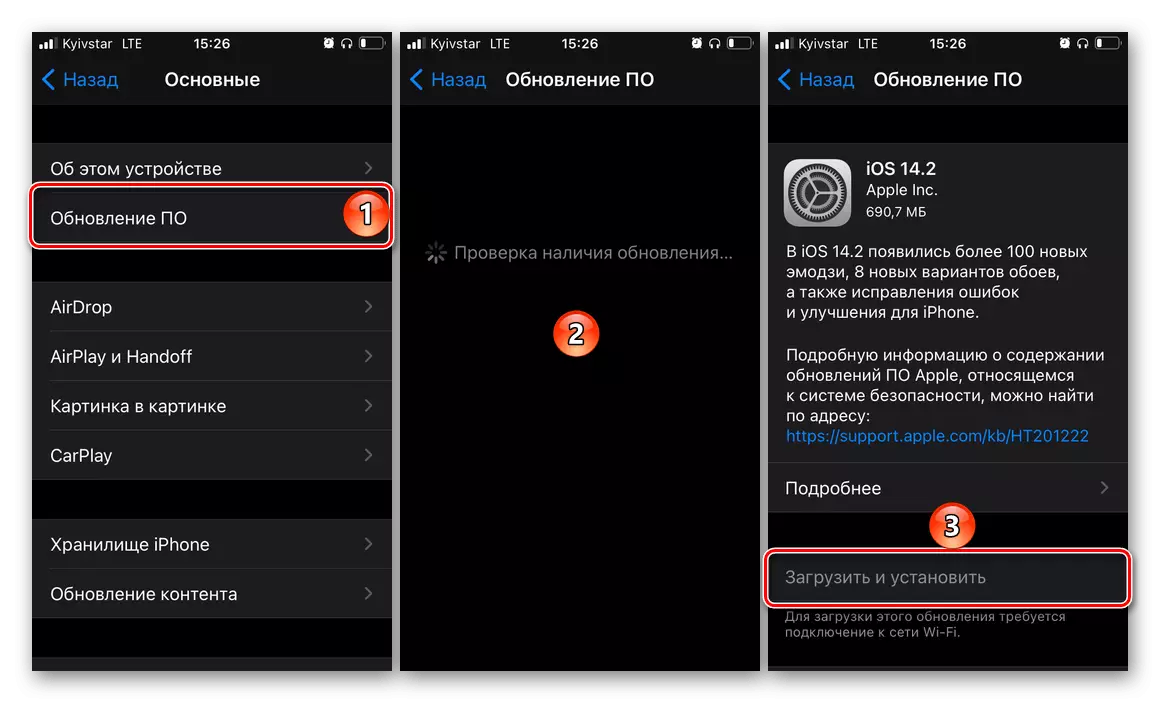
Njia ya 6: mode incognito.
Suluhisho hili linatolewa na watengenezaji wa Google Chrome kwenye ukurasa wa msaada, na ingawa inaonekana kuwa haifai, wakati mwingine bado inakuwezesha kuondokana na tatizo na kurasa za ufunguzi.
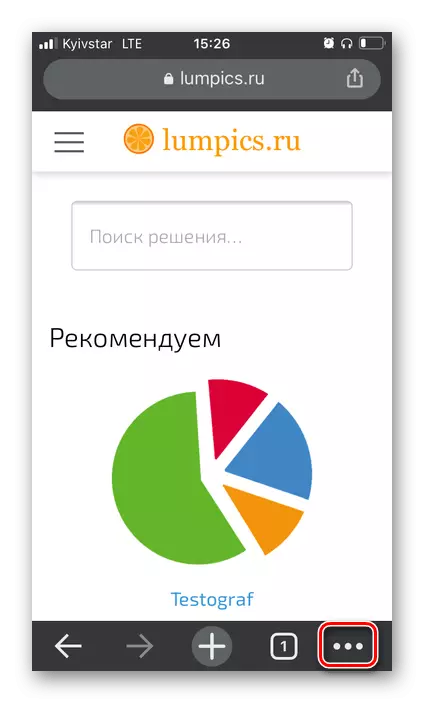
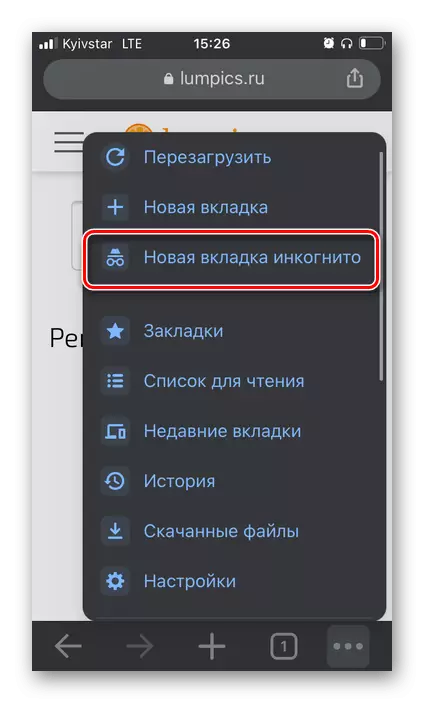
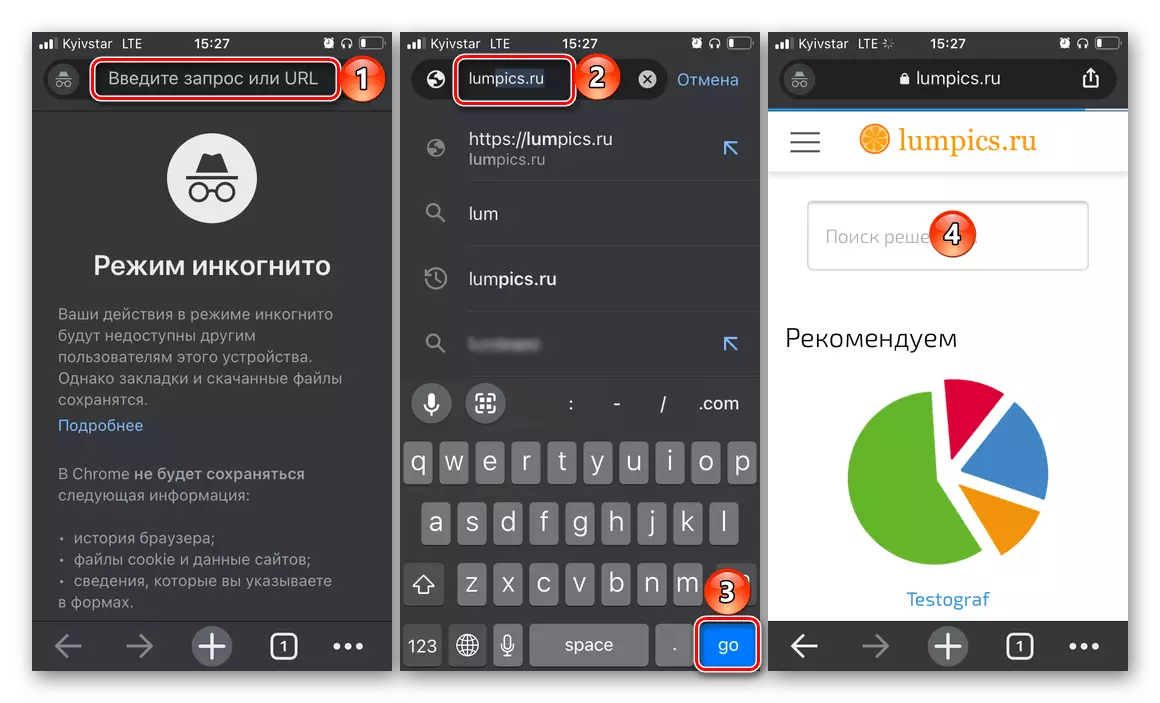
Ikiwa ukurasa umebeba, uanzisha upya Google Chrome, kisha uanze upya kifaa chako cha mkononi na jaribu kutumia kivinjari cha wavuti kama kawaida. Inawezekana kabisa, tatizo litaondolewa, lakini kama hii haitokea, nenda kwenye hatua inayofuata.
Njia ya 7: Kutolewa kwa kumbukumbu.
Moja ya sababu za Google Chrome haziwezi kufungua kurasa kwenye kifaa cha iPhone au Android, ni uhaba wa kumbukumbu - kimwili (mahali katika hifadhi ya ndani) na uendeshaji. Unaweza kufungua kwa kuondoa faili na programu zisizohitajika, pili - kufunga programu isiyoyotumiwa kupitia orodha ya multitasking. Maelezo zaidi juu ya kutatua kila kazi zilizochaguliwa, tuliambiwa katika maelekezo tofauti.
Soma zaidi: Jinsi ya kufungua kumbukumbu kwenye simu

Njia ya 8: Kuondoa data ya kivinjari.
Labda ukweli kwamba tatizo linalozingatiwa linazingatiwa si kwa sababu ya ukosefu wa kumbukumbu kwenye kifaa cha simu, lakini kutokana na ukweli kwamba Google Chrome imekusanya mengi ya cache na faili za muda mfupi, ambazo zinazuia utendaji wake wa kawaida. Kuanza na, fikiria jinsi ya kuondokana na mafaili haya kwa kutumia kivinjari cha simu yenyewe.
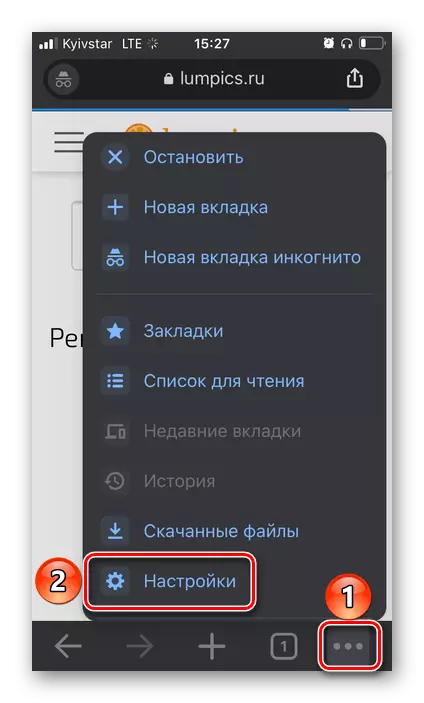
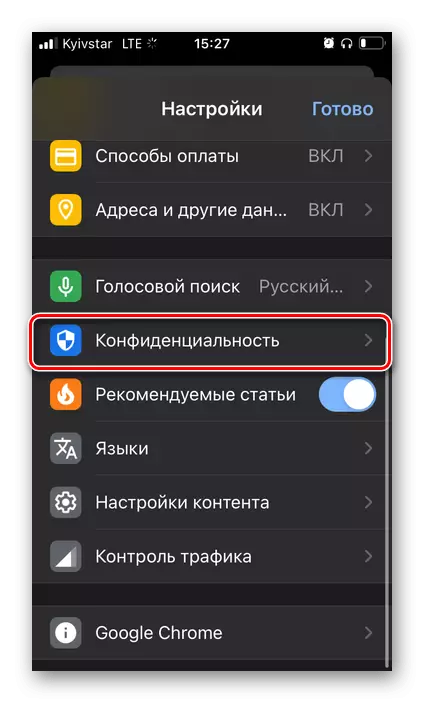

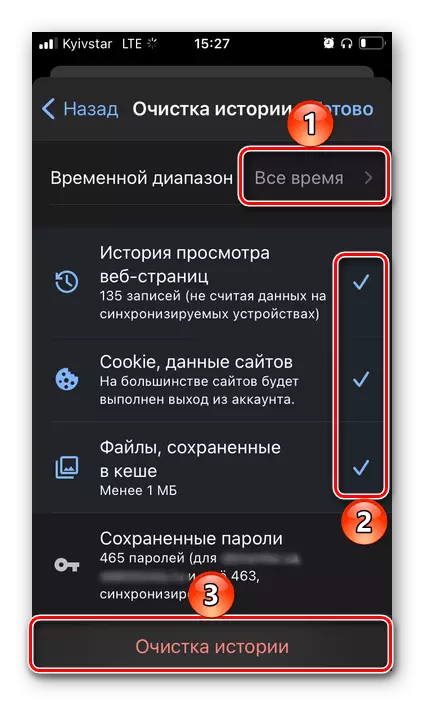

Na kwenye Android, na kwenye data ya data ya iPhone pia inaweza kusafishwa kwa njia ya mfumo wa uendeshaji kwa kuwasiliana nayo. Maelezo yote ya njia hii yalielezwa na sisi katika kumbukumbu hapa chini.
Soma zaidi: Jinsi ya kusafisha maombi ya cache kwenye simu
Njia ya 9: Kuimarisha kivinjari
Ikiwa hakuna maamuzi yafuatayo yaliyowasilisha tatizo na ufunguzi wa kurasa za wavuti kwenye Google Chrome, ni muhimu kuifanya tena, yaani, kwanza kufuta kivinjari, na kisha uifanye upya kutoka kwenye duka la programu au soko la Google Play, kulingana na kwenye mfumo wa uendeshaji wa kifaa cha simu. Utaratibu ni msingi na unaojulikana kwa watumiaji wengi, na kama unahitaji kupata maelezo zaidi kuhusu utekelezaji wake, angalia vifaa hapa chini.
Soma zaidi: Jinsi ya kufuta na kufunga programu kwenye simu
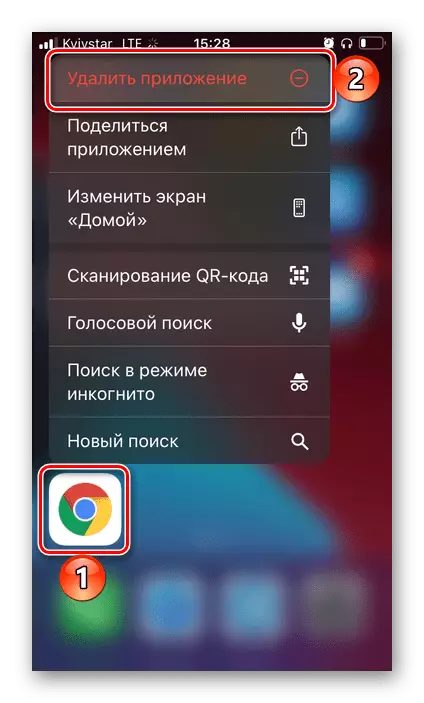
Njia ya 10: Tafuta na uondoe virusi.
Virusi katika iOS na Android ni nadra sana, lakini bado sio tofauti. Uambukizi wa mfumo wa zisizo unaweza kujidhihirisha kwa njia tofauti, lakini katika hali nyingi kabisa zitaathiri kivinjari. Kwa hiyo, inawezekana kwamba ni katika hili kwamba sababu ya tatizo, kuondokana na ambayo ni kujitolea kwa makala hii. Ili kuiondoa, kifaa cha simu kinapaswa kuchunguzwa kwa kutumia maombi maalum ya antivirus au kuwasiliana na kompyuta, na kama "wadudu" hugunduliwa, uondoe. Jinsi ya kufanya hivyo, sisi pia aliandika mapema.
Soma zaidi:
Jinsi ya kuangalia kwa virusi iPhone na Android.
Jinsi ya kuangalia simu kwa virusi kupitia kompyuta